Виндовс чување ЈПГ-ова преузетих са интернета као ЈФИФ
Ако приметите да Виндовс 11 или Виндовс 10(Windows 10) чува ваше ЈПГ датотеке( JPG files ) као ЈФИФ датотеке( JFIF files) , онда је овај пост намењен да вам помогне. У овом посту ћемо идентификовати узрок ове аномалије, као и понудити најприкладније решење које можете покушати да успешно отклоните проблем.
Чини се да се проблем најчешће дешава приликом чувања слика у прегледачима, али изгледа да није ограничен на њих. Узрок проблема је нетачна асоцијација датотека у регистру.
Виндовс чување ЈПГ-ова(JPGs) преузетих са интернета као ЈФИФ(JFIFs)
Ако се суочите са овим проблемом, проблем можете да решите тако што ћете уредити регистар(editing the registry) .
Пре него што наставите са операцијом регистратора, можете да проверите да ли постоје исправке(check for updates) и да се уверите да користите најновију верзију оперативног система Виндовс 10(Windows 10) и да видите да ли је проблем решен. Такође можете ресетовати све асоцијације датотека на подразумеване вредности(reset all the file associations to default) у оперативном систему Виндовс 10(Windows 10) и видети да ли то функционише.
Уреди регистар
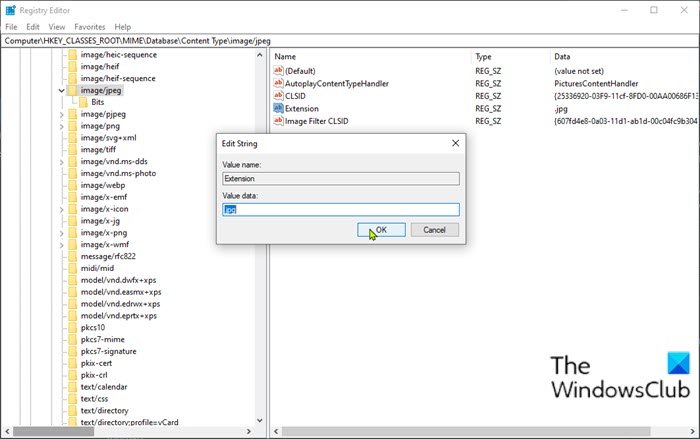
Да бисте решили проблем тако што ћете уредити регистар, урадите следеће:
Пошто је ово операција регистратора, препоручује се да направите резервну копију регистра(back up the registry) или креирате тачку за враћање система као неопходне мере предострожности. Када завршите, можете наставити на следећи начин:
- Притисните Windows key + R да бисте позвали дијалог Покрени.
- У дијалогу Покрени откуцајте регедит(regedit) и притисните Ентер да бисте отворили уређивач регистра(open Registry Editor) .
- Идите или идите на путању кључа регистратора у наставку:
Computer\HKEY_CLASSES_ROOT\MIME\Database\Content Type\image/jpeg
- На локацији, у десном окну, двапут кликните на кључ за проширење(Extension) да бисте уредили његова својства. Његова вредност треба да се чита као .јфиф.
- У прозору са својствима промените податке о вредности(Value data) у .јпг(.jpg) .
- Кликните на ОК(OK) или притисните Ентер да бисте сачували промене.
- Затворите уређивач регистра.
Промене ступају на снагу одмах без поновног покретања.
Ако желите да аутоматизујете ову измену регистра, урадите следеће:
- Притисните Windows key + R да бисте позвали дијалог Покрени.
- У дијалогу Покрени откуцајте нотепад(notepad) и притисните Ентер да бисте отворили Нотепад.
- Копирајте и налепите код испод у уређивач текста.
Windows Registry Editor Version 5.00
[HKEY_CLASSES_ROOT\MIME\Database\Content Type\image/jpeg]
"AutoplayContentTypeHandler"="PicturesContentHandler"
"CLSID"="{25336920-03F9-11cf-8FD0-00AA00686F13}"
"Extension"=".jpg"
"Image Filter CLSID"="{607fd4e8-0a03-11d1-ab1d-00c04fc9b304}"
[HKEY_CLASSES_ROOT\MIME\Database\Content Type\image/jpeg\Bits]
"0"=hex:02,00,00,00,ff,ff,ff,d8
- Сада кликните на опцију Датотека(File) из менија и изаберите дугме Сачувај као(Save As) .
- Изаберите локацију (по могућности радну површину) на којој желите да сачувате датотеку.
- Унесите име са екстензијом .рег(.reg) (нпр. Стоп-ЈПГс-Савинг-ас-ЈФИФс.рег(Stop-JPGs-Saving-as-JFIFs.reg) ).
- Изаберите Све датотеке(All Files) са падајуће листе Сачувај као тип .(Save as type)
- Сада двапут кликните на сачувану .рег(.reg) датотеку да бисте је спојили.
- Ако се од вас затражи, кликните на Run > Да(Yes) ( УАЦ(UAC) ) > Yes > реду(OK) да бисте одобрили спајање.
- Сада можете избрисати .рег(.reg) датотеку ако желите.
То је то!
Related posts
Вирус је променио све екстензије датотека на мом рачунару са оперативним системом Виндовс 11/10
Како отворити непознати тип датотеке у оперативном систему Виндовс 10
Како ресетовати све асоцијације датотека на подразумеване вредности у оперативном систему Виндовс 11/10
Филе Ассоциатион Фикер в2 за Виндовс 10
Подразумевана апликација била је грешка у обавештењу о ресетовању у оперативном систему Виндовс 11/10
Хиберфил.сис, Пагефиле.сис и нова датотека Свапфиле.сис - Виндовс 11/10
Како приказати окно са детаљима у Филе Екплорер-у у оперативном систему Виндовс 11/10
Универсал Виевер је бесплатни прегледач датотека који подржава многе формате
Сплит & Јоин Филес са Сплит Бите, бесплатним софтвером за раздвајање и спајање датотека
НТФС ФИЛЕ СИСТЕМ Грешка плавог екрана у оперативном систему Виндовс 11/10
Како да ресетујете, извезете, увезете подразумеване асоцијације апликација на Виндовс 11/10
Проверите интегритет датотеке помоћу бесплатних провера интегритета датотека и контролне суме
Ресетујте или поништите Увек користите ову апликацију за отварање датотеке са опцијом у Виндовс-у
Како омогућити застарели оквир за претрагу у Филе Екплорер-у у оперативном систему Виндовс 10
Поправите покварену асоцијацију ЕКСЕ датотека у оперативном систему Виндовс 11/10
Шта је .ААЕ екстензија датотеке? Како отворити .ААЕ датотеке?
Бесплатне услуге анонимног дељења датотека – делите датотеке анонимно
Како издвојити ЦАБ датотеку помоћу алата командне линије у оперативном систему Виндовс 11/10
Како да укључите или искључите дељење датотека и штампача у оперативном систему Виндовс 11/10
Ослободите ТЦП/ИП, испразните ДНС, ресетујте Винсоцк, ресетујте прокси са батцх фајлом
